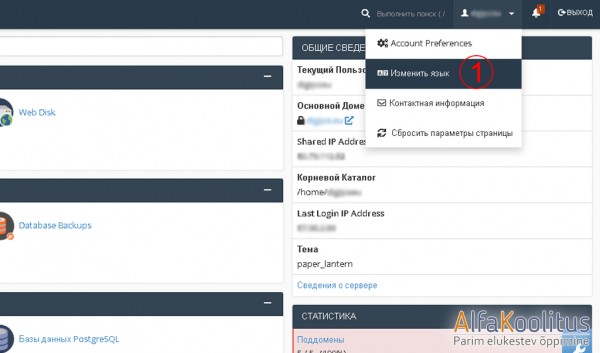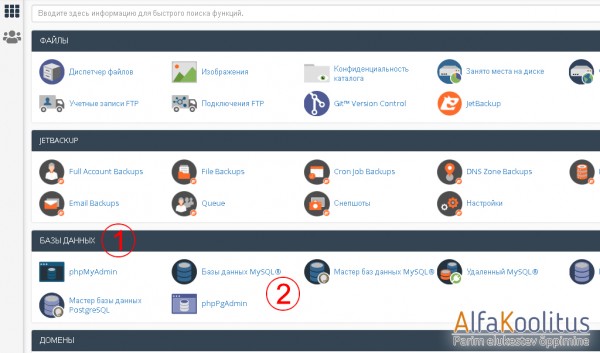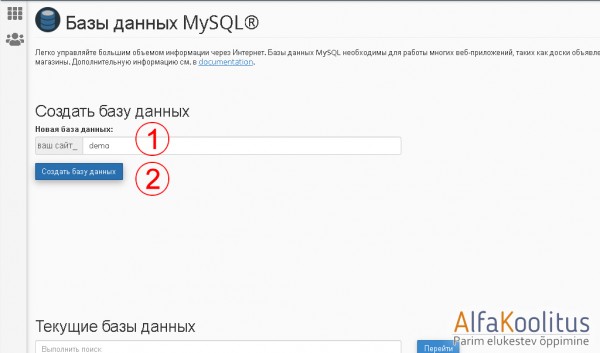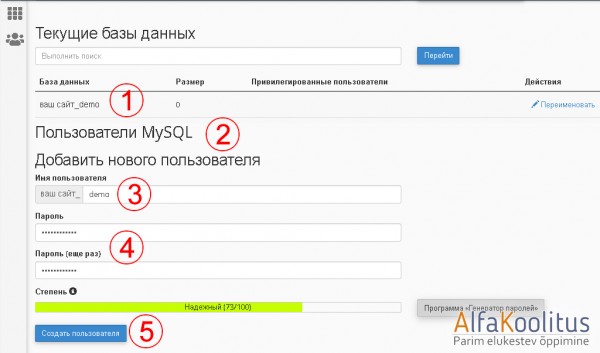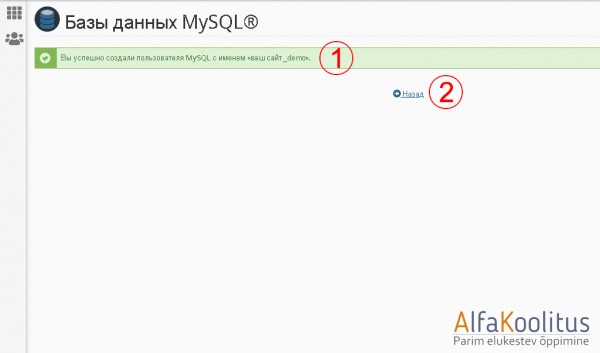cPanel – программное обеспечение установленное на большинстве веб-хостингов.
cPanel позволяет управлять своим веб-хостингом используя дополнительного входящего в состав программного обеспечение таких как Apache, MySQL, PHP, управление электронной почтой, создание резервных копий, безопасность и многие другие скрипты и компоненты.
В этом уроке мы рассмотрим, как создать базу данных MySQL и пользователя, чтобы в дальнейшем установить на сервер CSM Joomla и подключить ее к базе данных. Этот пример создание базы данных и пользователя идентичен для всех CSM на которых вы создаете сайт, так что, если вдруг вы делаете сайт на WordPress не пугайтесь, все те же самые действия вам придется сделать.
В уроке мы создадим пользователя “ваш сайт_demo” и базу данных “ваш сайт_demo”, все данные скопируем себе в блокнот, что бы потом можно было их использовать дальше при создание сайта. В уроке мы создаем простой вариант названия базы данных и пользователя demo, приставка “ваш сайт_ “ у каждого будет своя. Имя базы данных и имя пользователя желательно делать разными и сложными используя большие и маленькие буквы, а та же цифры, пароль для пользователя создавать по такому же принципу, чтобы защитить свой сайт от взлома хакерами.
При входе в cPanel на вашем веб-хостинге в верхнем правом углу есть ваш личный кабинет, где можно изменить язык (1).
В основном разделе cPanel находим пункт базы данных (1) и шелкам на базы данных MySQL (2).
Откроется страница базы данных MySQL, где вам предложат создать базу данных, введите желаемое имя для базы данных (1), имя и пароль для базы данных лучше создавать сложный, чтобы сократить вероятность взлома сайта хакерами и не забудьте себе записать все данные. После того как вы ввели имя базы данных, нажмите кнопку создать базу данных (2).
На следующей станице появиться сообщение об успешно созданной базе данных и ее полное название (1), которое нам понадобиться при установке CSM Joomla, нажимаем кнопку назад (2).
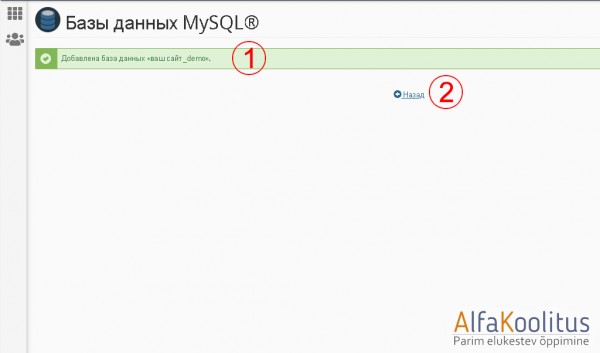
В разделе текущие базы данных вы увидите созданную вами базу данных (1), опускаемся ниже до пункта добавить нового пользователя MySQL (2). Вводим желаемое имя пользователя (3). Дальше вам надо придумать пароль и ввести его два раза (4), ниже будет шкала, на которой будет отображаться степень надежности пароля (5). Если все нормально жмем создать пользователя, если вы не можете придумать пароль, то ниже мы покажем, как это сделать с помощью кнопки программа генератор паролей.
Кнопка программа генератор паролей (1) она позволит программе придумать надежный пароль. Нажмите на нее и у вас откроется окно программы генератор паролей. Нажмите кнопку создать пароль (2), затем запишите его куда ни будь или скопируйте и вставьте в текстовый редактор, где он будет храниться у вас. Нажимаем галочку я скопировал пароль в безопасное место (3) и жмем кнопку использовать пароль (4). Если первый созданный пароль вам кажется очень неудобным, то нажав на кнопку создать пароль (2) программа предложит другой вариант пароля.
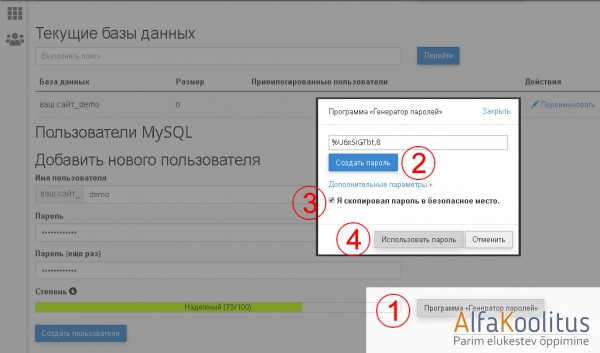
После того как вы ввели имя пользователя и пароль и нажали кнопку создать пользователя у вас откроется страница с сообщением об успешном создание пользователя и его полное имя (1) копируем себе полное имя и нажимаем кнопку назад (2).
Вернувшись назад, вы увидите в разделе текущие пользователи, созданного вами пользователя (1).
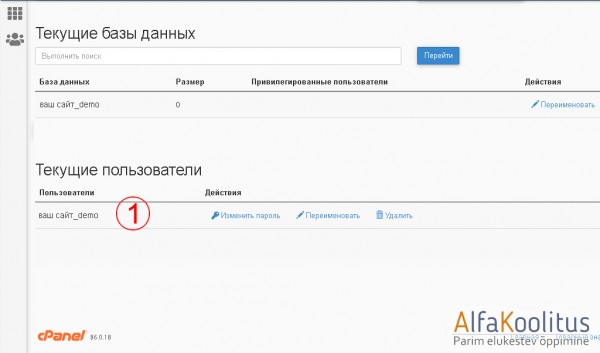
Теперь мы создали базу данных MySQL и пользователя к ней, нам остается только объединить. Для это в разделе добавить пользователя в базу данных(1) выбираем в списке созданную базу данных (2), если у вас их несколько и пользователя (3), если опять же у вас их несколько, затем жмем кнопку добавить (4).
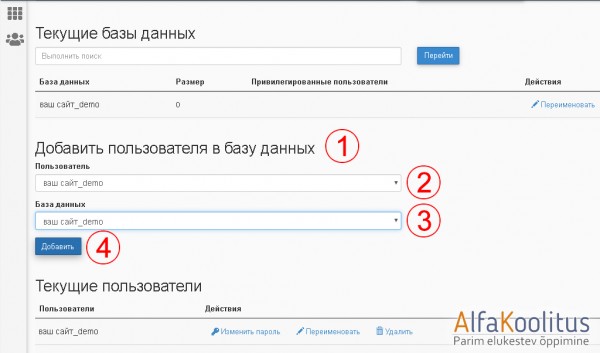
В открывшемся окне управление правами пользователя, нам надо нажать галочку все права (1) и ниже нажать кнопку внести изменения (2), замет жмем кнопку назад (3).
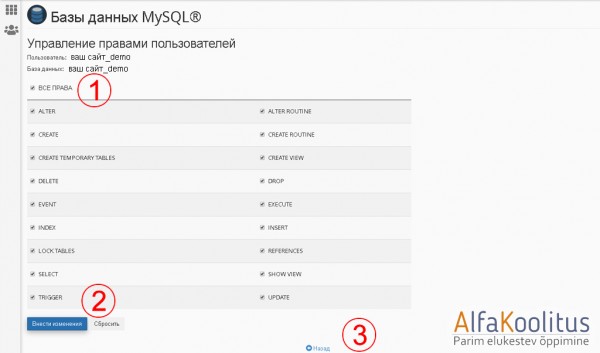
Теперь в разделе текущие базы данных мы видим название вашей базы данных и пользователя, которого мы подключили к ней.
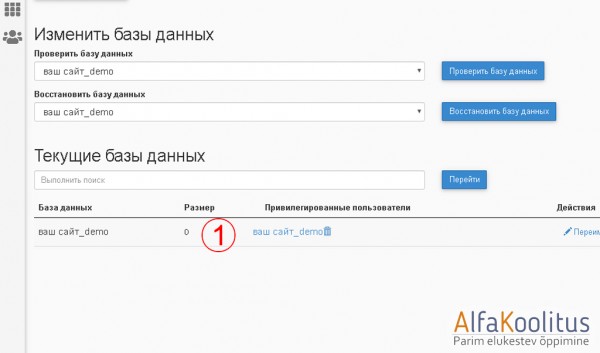
На этом урок о создание базы данных и пользователей окончен, в следующем уроке мы рассмотрим, как установить CSM Joomla из cPanel если она установлена как дополнительный скрипт у вашего веб-хостинга.